excel作图如何设置xy轴?
时间:2020-09-05 23:00:10
作者:重庆seo小潘
来源:
excel作图如何设置xy轴? excel作置设置xy轴的方法: 1.打开excel表格,选中表格中数据—插入; 2.下一步,点击全部图表; 3.然后,点击x、y散点图; 4.下一步,选择一个样式; 5.然后,点击插入; 6.插入成功之后,点击旁边图表元素; 7.下一步,勾选坐标轴
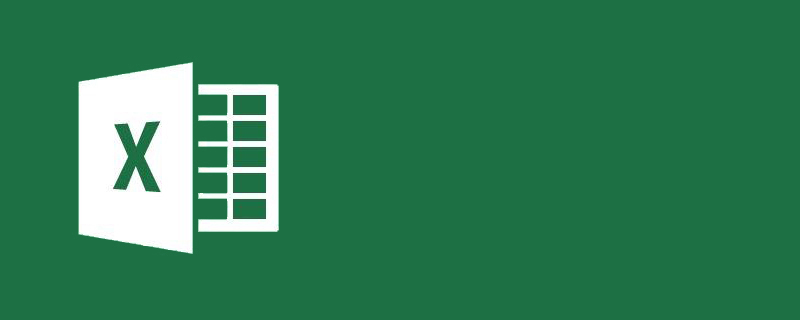
excel作图如何设置xy轴?
excel作置设置xy轴的方法:
1.打开excel表格,选中表格中数据—插入;
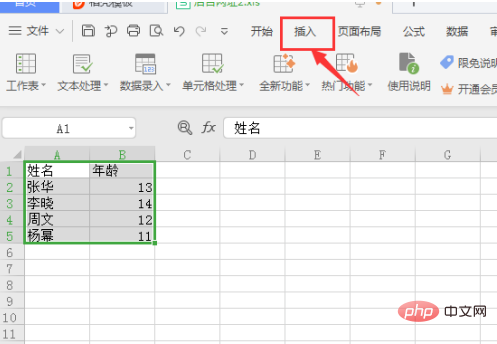
2.下一步,点击全部图表;
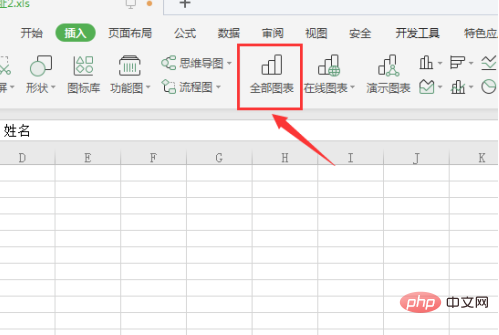
3.然后,点击x、y散点图;
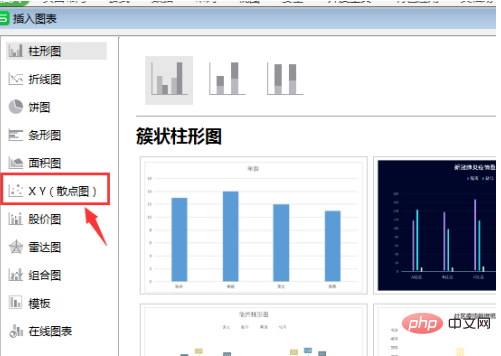
4.下一步,选择一个样式;
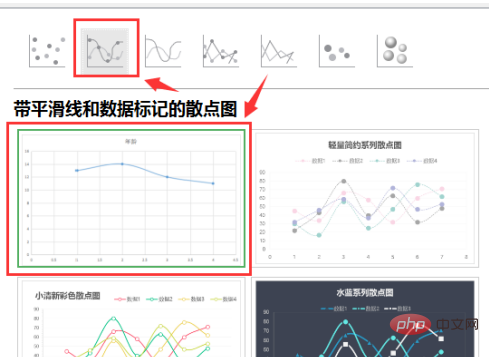
5.然后,点击插入;
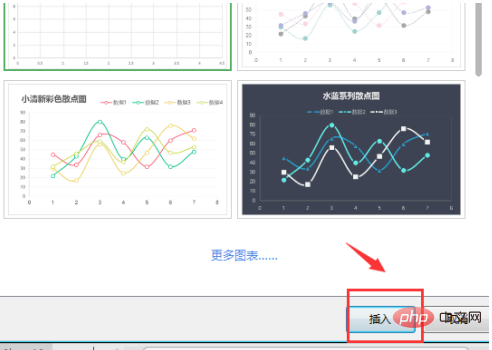
6.插入成功之后,点击旁边图表元素;
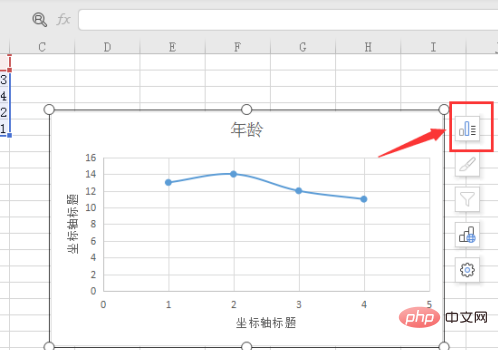
7.下一步,勾选坐标轴和坐标题;
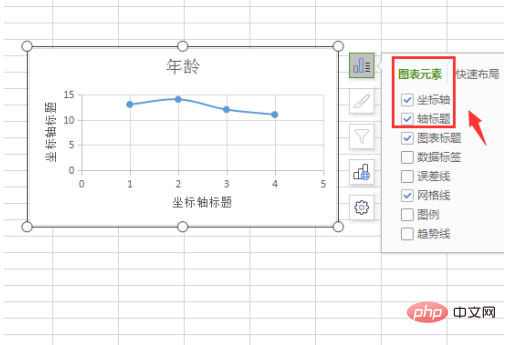
8.接下来,对坐标题进行编辑,设置为x轴和y轴,如下图;
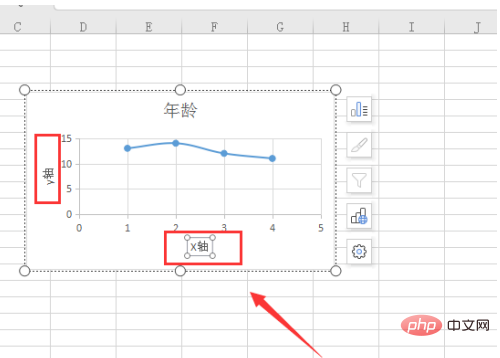
推荐教程:《excel基础教程》以上就是excel作图如何设置xy轴?的详细内容,更多请关注小潘博客其它相关文章!
- 上一篇

分享java版微信机器人的实现方法
import java.io.IOException;import java.io.PrintWriter;import java.util.Date;import javax.servlet.ServletException;import javax.servlet.http.HttpServlet;import javax.servlet.http.HttpServletRequest;impo
- 下一篇

phpcms缓存文件在哪里
phpcms缓存文件在哪里? phpcms缓存文件在caches目录下。 caches目录:缓存文件集中地,按模型和类别分文件夹存放。 相关介绍: Phpcms v9文件目录说明: 一、
